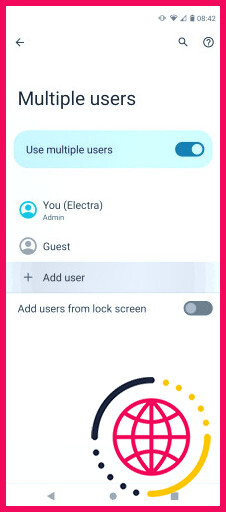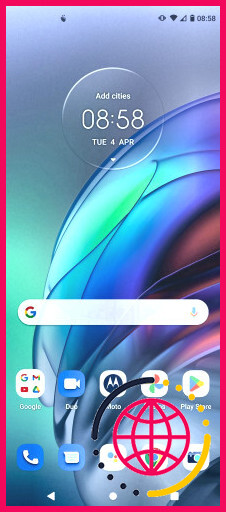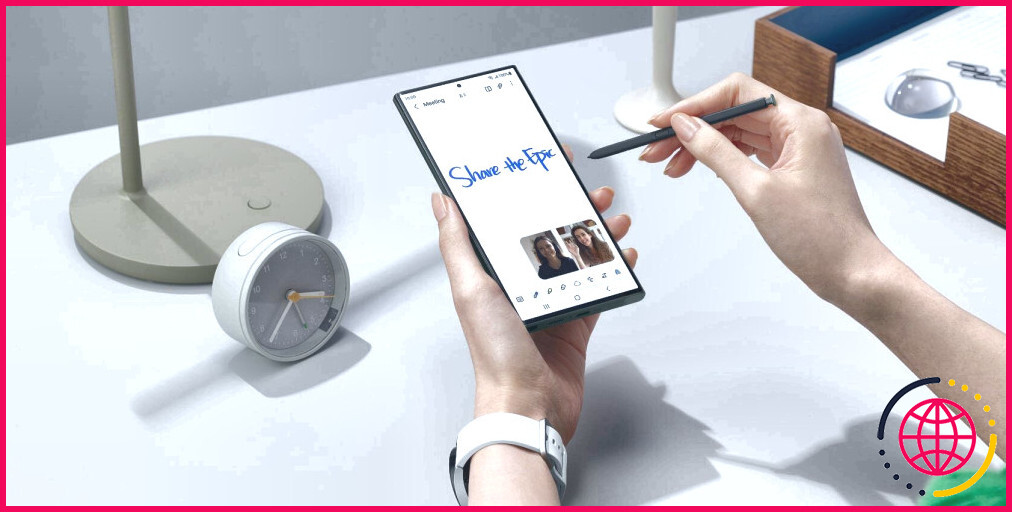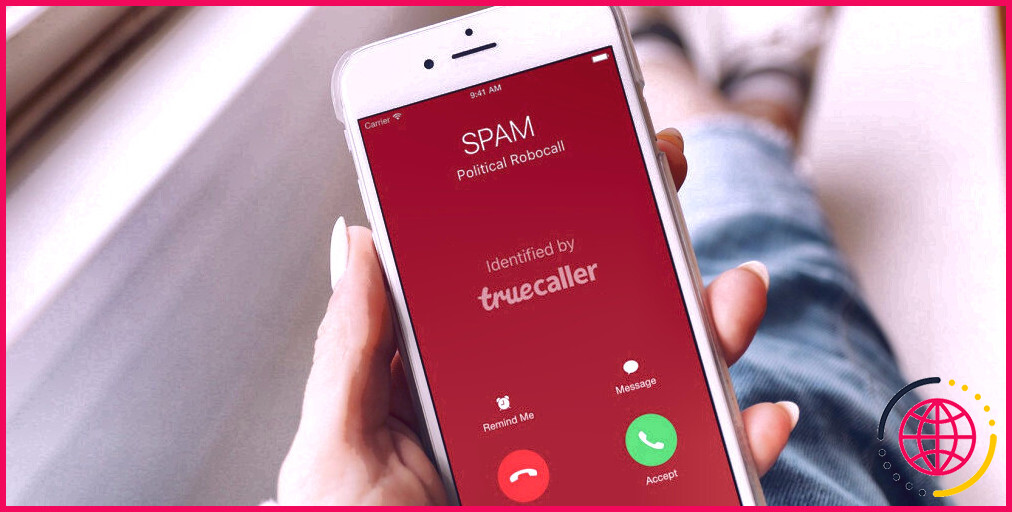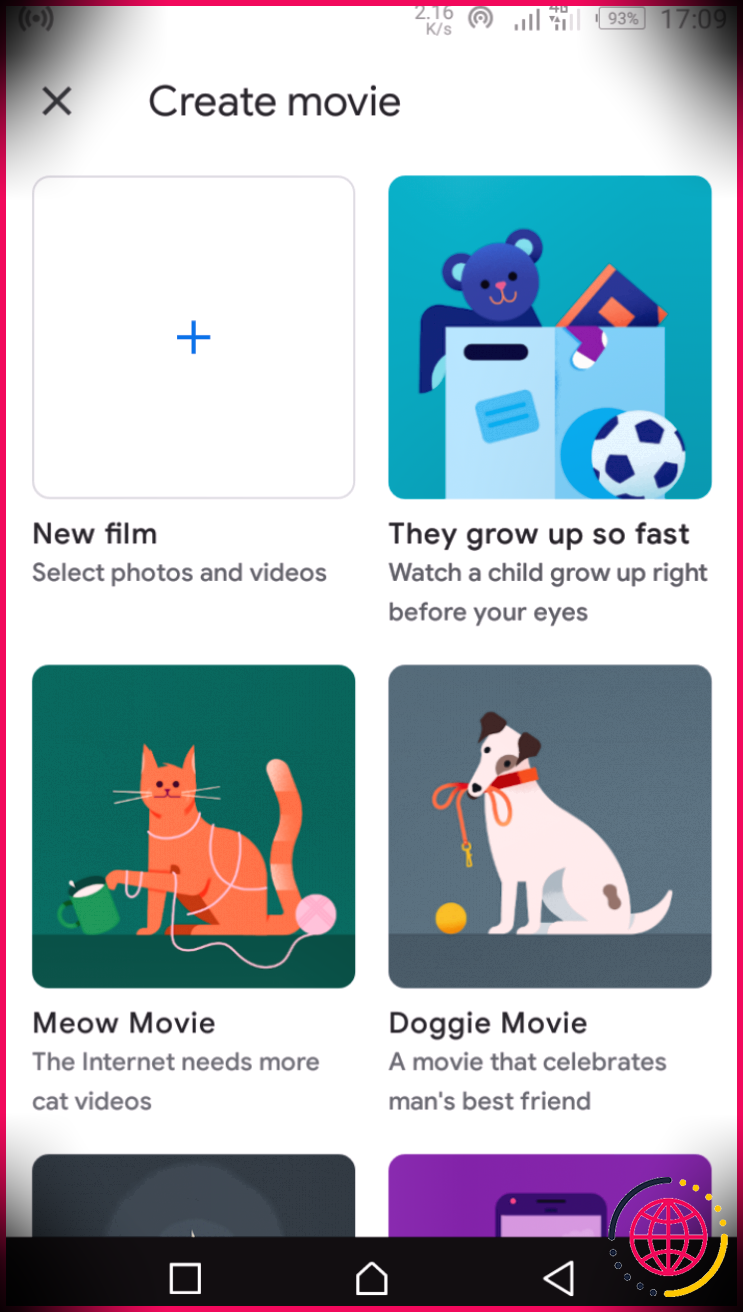Comment ajouter plusieurs profils d’utilisateur et utiliser le mode invité sur votre téléphone Android
Si vous avez l’intention de partager votre smartphone Android avec d’autres personnes, qu’il s’agisse d’amis, de membres de votre famille ou de collègues, c’est une bonne idée de configurer des profils supplémentaires ou d’activer le mode Invité pour eux.
Ces paramètres permettent aux personnes d’utiliser un téléphone qui n’est pas le leur, mais leur accessibilité est différente de celle du propriétaire réel de l’appareil. Voici un guide étape par étape sur la manière d’ajouter plusieurs utilisateurs et d’activer le mode invité.
Comment créer plusieurs profils d’utilisateur sur Android
Toutes les versions d’Android prennent en charge les profils d’utilisateurs multiples, et ils sont faciles à configurer.
- Pour activer le Utilisateur , allez à Paramètres > Système > Utilisateurs multiples et activez la fonction.
- A partir d’ici ou par l’intermédiaire de l’icône qui apparaîtra désormais sur votre Réglages rapides tapez sur l’icône Ajouter un utilisateur . C’est l’une des nombreuses façons de personnaliser le panneau des paramètres rapides sur Android.
- Configurez le nouveau profil avec son propre compte Google, que vous pouvez créer directement à partir du processus de création d’un utilisateur si nécessaire.
- Configurez un code PIN de verrouillage d’écran ou une empreinte digitale pour le nouvel utilisateur.
- Personnalisez le profil de l’utilisateur avec son propre fond d’écran, la taille de sa police, ses applications, etc. Vous pouvez même personnaliser le clavier et les polices de votre téléphone Android.
- Terminez le processus, et le nouvel utilisateur peut accéder en toute sécurité au téléphone, mais pas aux logiciels, fichiers et autres caractéristiques personnelles du propriétaire.
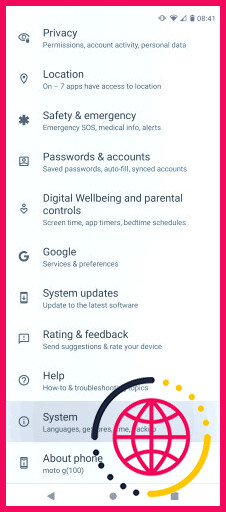
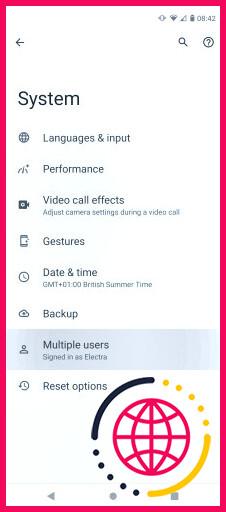
Vous pouvez répéter les mêmes étapes pour ajouter d’autres profils, selon le nombre dont vous avez besoin. Vous pouvez supprimer un profil d’utilisateur lorsque vous n’en avez plus besoin. Retournez à votre Plusieurs utilisateurs choisissez un profil, puis appuyez sur Supprimer l’utilisateur.
Comment utiliser le mode invité sur Android
Si vous avez juste besoin de donner à quelqu’un un accès temporaire à votre téléphone, mais que vous voulez garder les mêmes protections de sécurité en place, vous pouvez utiliser la fonction Mode invité à la place.
- Appuyez sur la touche Utilisateur pour accéder à son panneau.
- Sélectionnez l’icône Ajouter un invité .
- Votre téléphone configure automatiquement le reste du profil de l’invité avec des applications par défaut, prêtes à être utilisées par votre ami.
- Un invité a le même contrôle sur son profil qu’un utilisateur, y compris la possibilité d’ajouter et de supprimer des applications, de créer ou d’utiliser des comptes Google et de personnaliser l’affichage du téléphone.
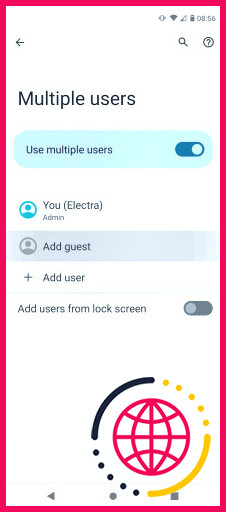
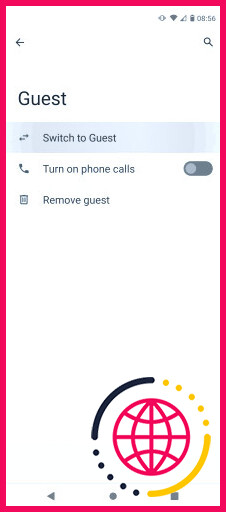
Lorsque vous souhaitez désactiver le mode invité, appuyez soit sur Supprimer l’invité dans le panneau de l’utilisateur ou revenez simplement à votre profil d’utilisateur principal. Le compte d’invité est temporaire et disparaît dès que vous le quittez.
Un autre moyen de sécuriser votre smartphone, quelle que soit la personne qui l’utilise, est d’opter pour des applications fiables. Par exemple, choisissez entre les navigateurs de confidentialité Brave et DuckDuckGo pour vos modes invité ou utilisateur.
Conseils supplémentaires à garder à l’esprit concernant les profils multiples
Bien que la fonction de profils multiples soit assez simple, il existe quelques règles que vous devez connaître :
- Le propriétaire de l’appareil peut organiser et supprimer des applications entre les profils.
- Seul le propriétaire peut créer et supprimer des profils.
- Seul le propriétaire peut autoriser les invités et les autres utilisateurs à passer des appels, à envoyer des SMS et à accéder à l’historique de ces fonctions.
- Lorsque vous créez plusieurs profils, le propriétaire doit définir son propre verrouillage d’écran. De cette façon, les autres utilisateurs ne peuvent pas accéder au profil principal lorsqu’ils reviennent en arrière.
- Pensez toujours à la sécurité des applications mobiles lorsque vous autorisez d’autres personnes à utiliser votre téléphone. Même un ami peut commettre une erreur et compromettre vos données.
Assurez-vous que vos utilisateurs Android sont en sécurité
Il est si facile d’ajouter plusieurs profils d’utilisateurs et de configurer le mode invité sur votre téléphone Android qu’il serait dommage de ne pas utiliser ces fonctions pratiques. Au moins, plusieurs personnes partageant un même appareil peut s’avérer très pratique et peu coûteux.
Cependant, le fait d’avoir de nombreux utilisateurs augmente le risque de logiciels malveillants ou de cyberattaques à part entière. Pour rester en sécurité, veillez à ce que tout le monde ait le contrôle, à ce que votre smartphone soit bien organisé et à ce que votre sécurité soit au top.
S’abonner à notre lettre d’information
Comment ajouter plusieurs utilisateurs et utiliser le mode invité sur votre téléphone Android ?
Comment activer le mode invité sur Android ?
- Lancez les paramètres sur votre téléphone Android.
- Faites défiler vers le bas et appuyez sur Système à partir de l’écran suivant.
- Appuyez sur Utilisateurs multiples.
- Activez l’interrupteur Utilisateurs multiples et appuyez sur Ajouter un invité dans la liste.
Comment ajouter plusieurs comptes d’utilisateurs, y compris des invités, sur mon appareil Galaxy ?
Configurez des profils d’utilisateur, puis sélectionnez-en un lors du déverrouillage de l’appareil pour utiliser des paramètres personnalisés.
- 1 Depuis un écran d’accueil, touchez Apps > Paramètres.
- 2 Faites défiler vers le bas et touchez Utilisateurs sous l’onglet Appareil .
- 3 Pour ajouter un nouvel utilisateur ou un nouveau profil, touchez Ajouter un utilisateur ou un profil > Utilisateur > OK > CONFIGURER MAINTENANT.
Pouvez-vous créer un compte d’invité sur un téléphone Android ?
Types de profils d’utilisateur Un profil d’invité est destiné à une personne qui utilise votre téléphone pour une courte durée. Comme un utilisateur, le profil d’invité a son propre espace sur l’appareil, mais il est plus facile de supprimer cet espace lorsque l’invité n’utilise plus l’appareil.